
l'éditeur php Banana vous présentera en détail la méthode d'installation d'Office 2010. Office 2010 fait partie de la suite logicielle bureautique de Microsoft, comprenant des outils couramment utilisés tels que Word, Excel et PowerPoint. Grâce à ce tutoriel, vous pourrez facilement apprendre à installer Office 2010 et maîtriser rapidement diverses techniques d'exploitation. Suivez les instructions étape par étape et vous terminerez rapidement l'installation et commencerez à utiliser Office 2010, améliorant ainsi l'efficacité du bureau et rendant le travail et les études plus pratiques !
1. Cliquez avec le bouton droit de la souris pour extraire vers « Microsoft Office 2010 », comme indiqué dans la figure ci-dessous :

2. Double-cliquez pour ouvrir le dossier [Microsoft Office 2010], comme indiqué ci-dessous :

3. Recherchez et sélectionnez Configuration, cliquez avec le bouton droit sur « Exécuter en tant qu'administrateur », comme indiqué dans la figure ci-dessous :
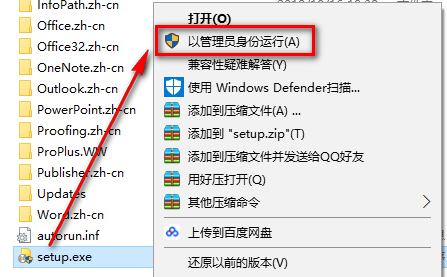
4. Cochez J'accepte les termes de cet accord et cliquez sur « Continuer », comme indiqué dans la figure ci-dessous :

5. Cliquez sur « Personnaliser », comme indiqué ci-dessous :

6. Cliquez sur « Emplacement du fichier » comme indiqué ci-dessous :
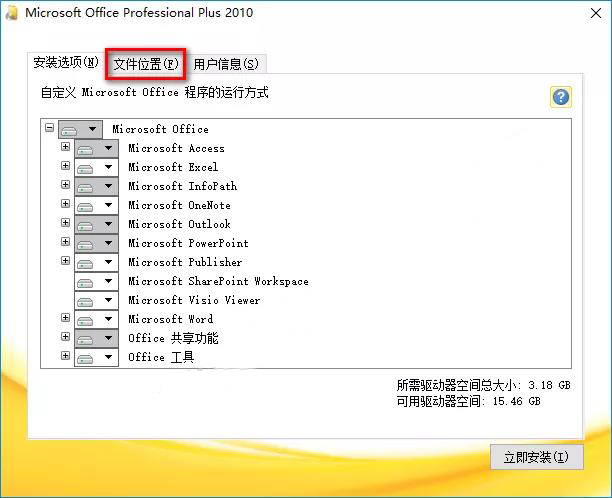
7. Sélectionnez le répertoire d'installation du logiciel. Il peut être installé sur un disque autre que le lecteur C. Cliquez sur « Installer maintenant », comme indiqué dans la figure ci-dessous :

8. Le logiciel est en cours d'installation, veuillez patienter, comme indiqué dans la figure ci-dessous :
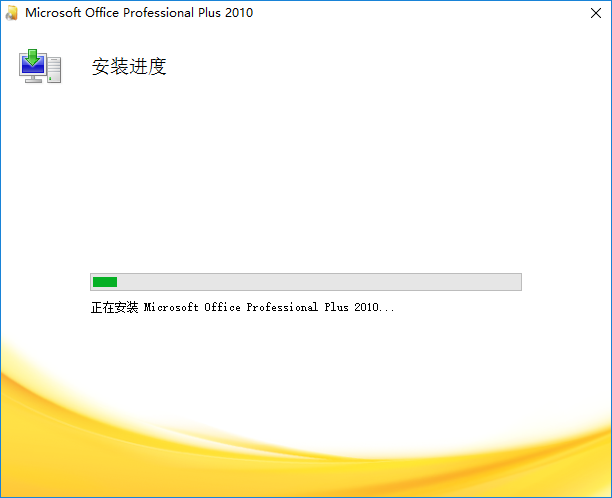
9. Cliquez sur « Fermer », comme indiqué dans la figure ci-dessous :
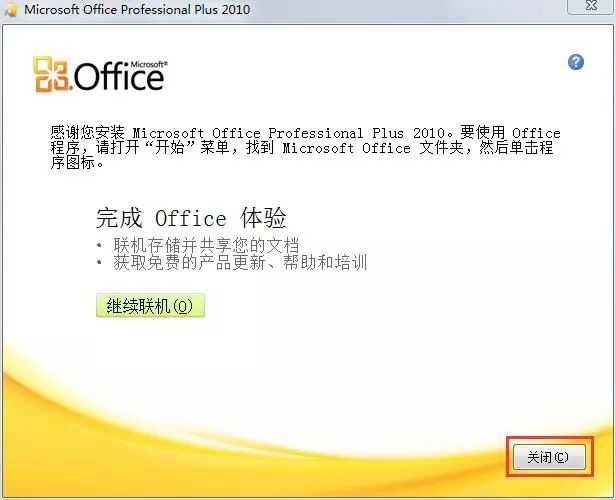
10. Cliquez sur « Non », comme indiqué ci-dessous :
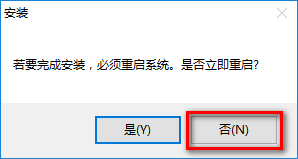
11. Double-cliquez pour ouvrir le dossier [Activation Tools], comme indiqué dans la figure ci-dessous :
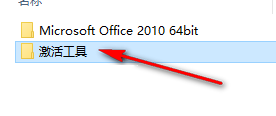
12. Sélectionnez l'outil d'activation KMS, faites un clic droit sur « Exécuter en tant qu'administrateur », comme indiqué dans la figure ci-dessous :
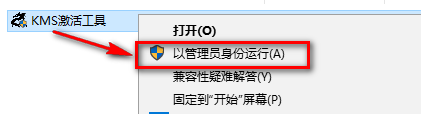
Rappel chaleureux : s'il n'y a pas de machine d'enregistrement lorsque vous l'ouvrez, cela signifie qu'elle est isolée par le logiciel antivirus de l'ordinateur. Fermez simplement le logiciel antivirus et décompressez-le à nouveau.
13. Cliquez sur « Activer Office 2010~2019 », comme indiqué dans la figure ci-dessous :

14. Si l'activation réussit, cliquez sur « OK », comme indiqué dans la figure ci-dessous :
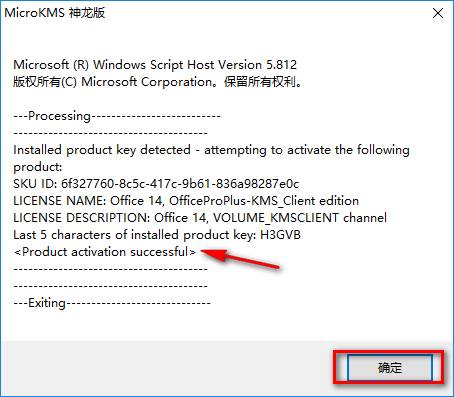
15. Recherchez et ouvrez le logiciel dans le menu Démarrer, sélectionnez pour utiliser les paramètres recommandés, puis cliquez sur « OK », comme indiqué dans la figure ci-dessous :

16. Cliquez sur Aide et vous pourrez vérifier si l'activation a réussi dans les informations sur le produit. Si l'activation réussit, le produit activé s'affichera, comme indiqué dans la figure ci-dessous :

17. L'installation est terminée, comme le montre la figure ci-dessous :
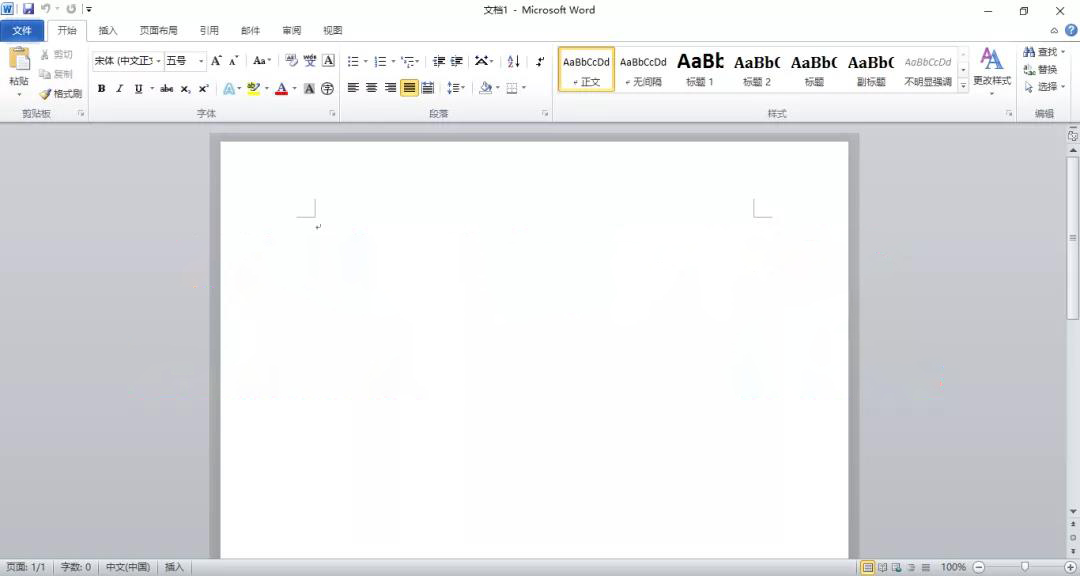
Ce qui précède est tout le contenu sur la façon d'installer Office 2010 présenté par l'éditeur. J'espère qu'il pourra vous être utile.
Ce qui précède est le contenu détaillé de. pour plus d'informations, suivez d'autres articles connexes sur le site Web de PHP en chinois!
 Quels sont les logiciels bureautiques
Quels sont les logiciels bureautiques
 Comment modifier par lots les noms de fichiers
Comment modifier par lots les noms de fichiers
 La fonction de la commande net user
La fonction de la commande net user
 console.readline
console.readline
 Avantages de pycharm
Avantages de pycharm
 Quelle est la différence entre les vues et les tables de base de données
Quelle est la différence entre les vues et les tables de base de données
 Quels sont les types de fichiers
Quels sont les types de fichiers
 Quelles sont les plateformes formelles de trading de devises numériques ?
Quelles sont les plateformes formelles de trading de devises numériques ?
 Explication détaillée de la commande imp dans Oracle
Explication détaillée de la commande imp dans Oracle